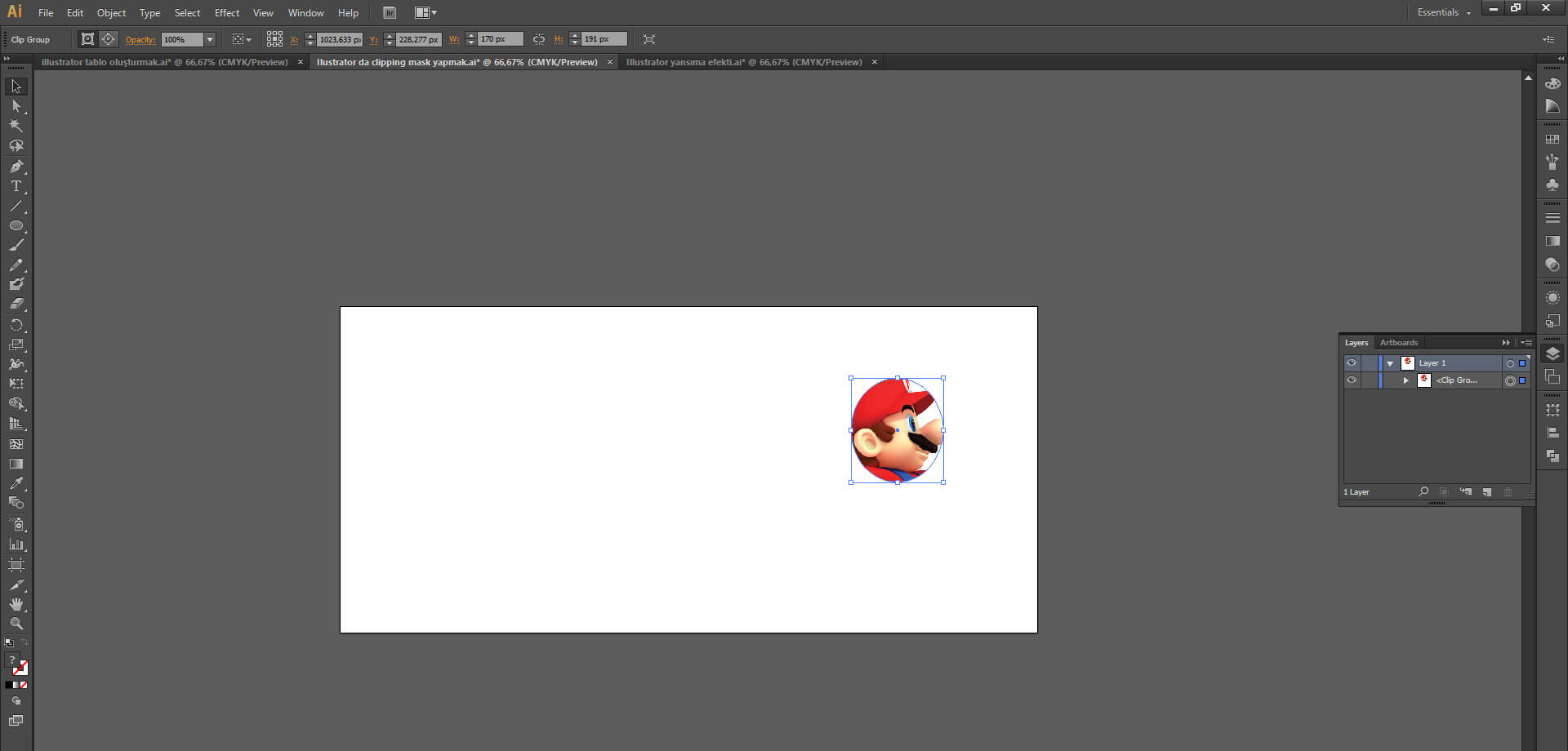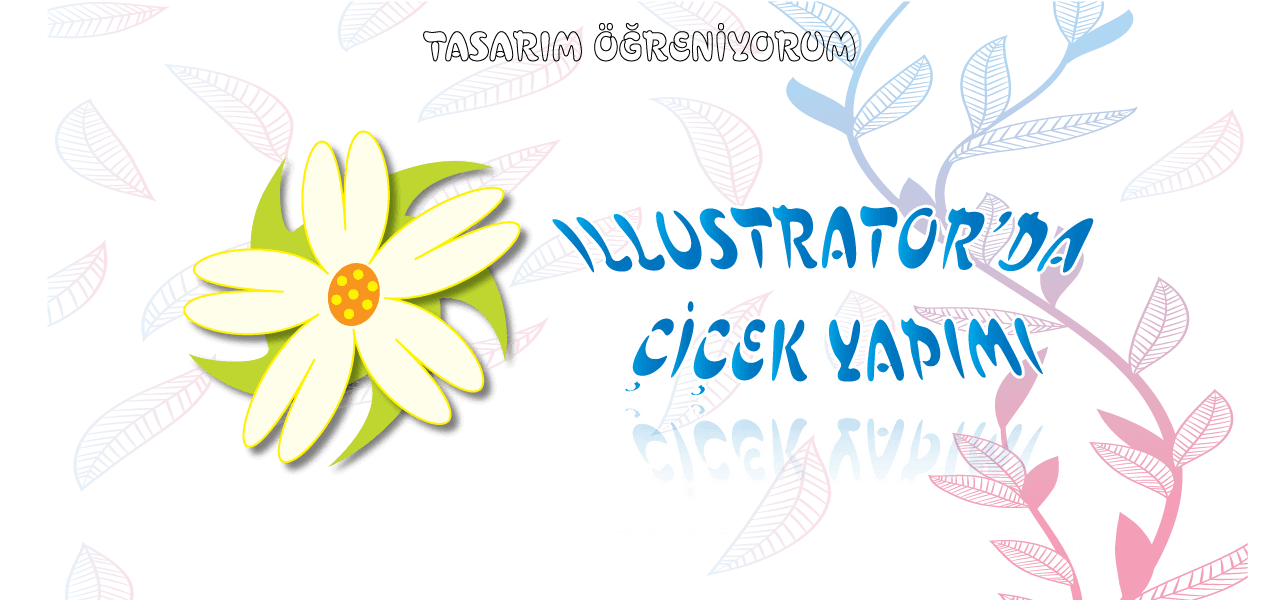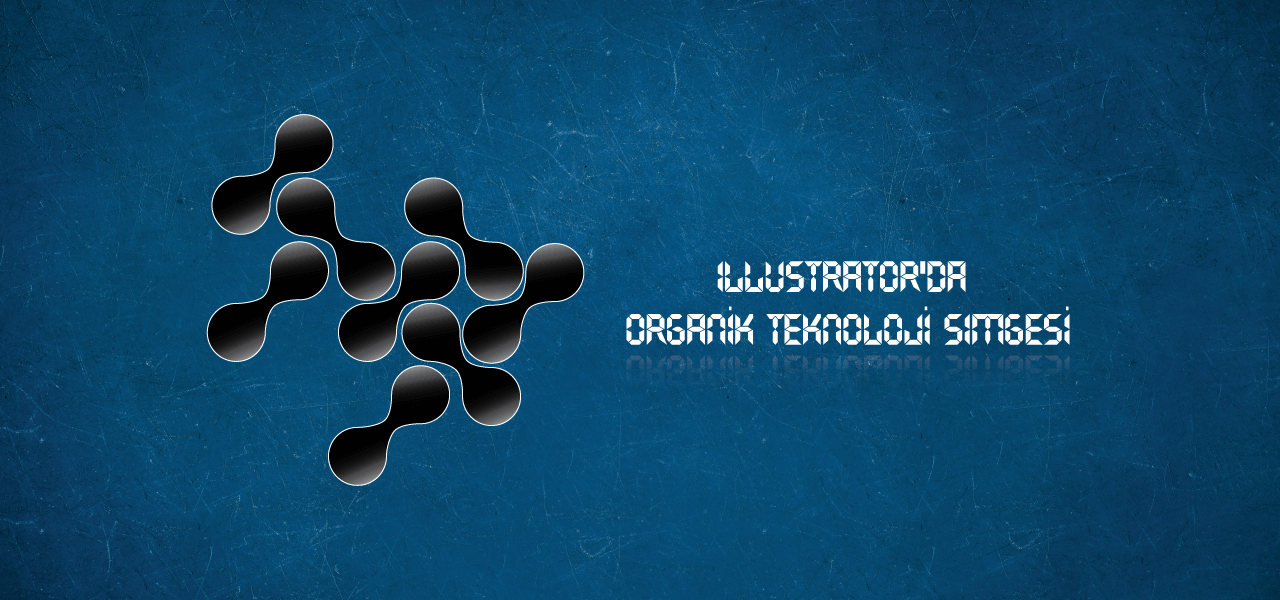Illustarator Clipping Mask Yapmak

Illustarator Clipping Mask Yapmak
Tasarımlarımızda bir objenin veya bir resmin, bir çizimin belli kısmını göstermek istersek. Buradaki yöntemi rahatlıkla uygulaya biliriz. Burada önemli olan kısım görselimizin kalitesini artırmak.
Illustarator Clipping Mask Yapmanın Önemi Nedir ?
Elimizde kocaman bir resim var. Biz bunun bir kısmını görtermek istiyoruz. Belki ileride üzerinde değişiklik yapacağız. Bu durumda Illustrator’da Clipping Mask yapmak çok mantıklı bir iş olacaktır. Bu sayede yapacağımız işlemlerde kolaylık sağlayacaktır.
Illustarator Clipping Mask Nasıl Yapılır ?
İlk önce yenir bir sayfa açıyoruz. Yahut üzerinde çalıştığımız dosyayı açıyoruz.
1- Ellipse Tool araçı ile bir yuvarlak veya elips çiziyoruz. kare rectangle tool ile de size bilirsiniz. Pen tool ile göstermek istediğiniz alanı da çizebilirsiniz. Benim burada yaptığım ellips tool ile yuvarlak çizmek
2- Resmi, objemizi veya çizimimizi dosyaya atıyoruz. Oluşturduğumuz yuvarlağı resmin neresi görünmesini istiyorsak oraya koyuyoruz.
3- Resmimizi ve çizdiğimiz yuvarlağı beraber tutuyoruz. Sırada illustrator arayüzünün üst kısmında object mesünüsü altında Clipping Mask> Make tıklıyoruz.
Artık göstermek istemediğimiz bütün kısımlar yok oldu. İyi eğlenceler, Umarım yardımcı olmuşumdur. Esenlikler, İyi Çalışmalar…
Bu yazıda kullanmış olduğum Adobe Illustrator Programını ” buradan ” ücretsiz 30 günlük deneme sürümünü indire bilir yada Full sürümünü satın alabilirsiniz.